Sony DSC-WX5 User Manual [de]
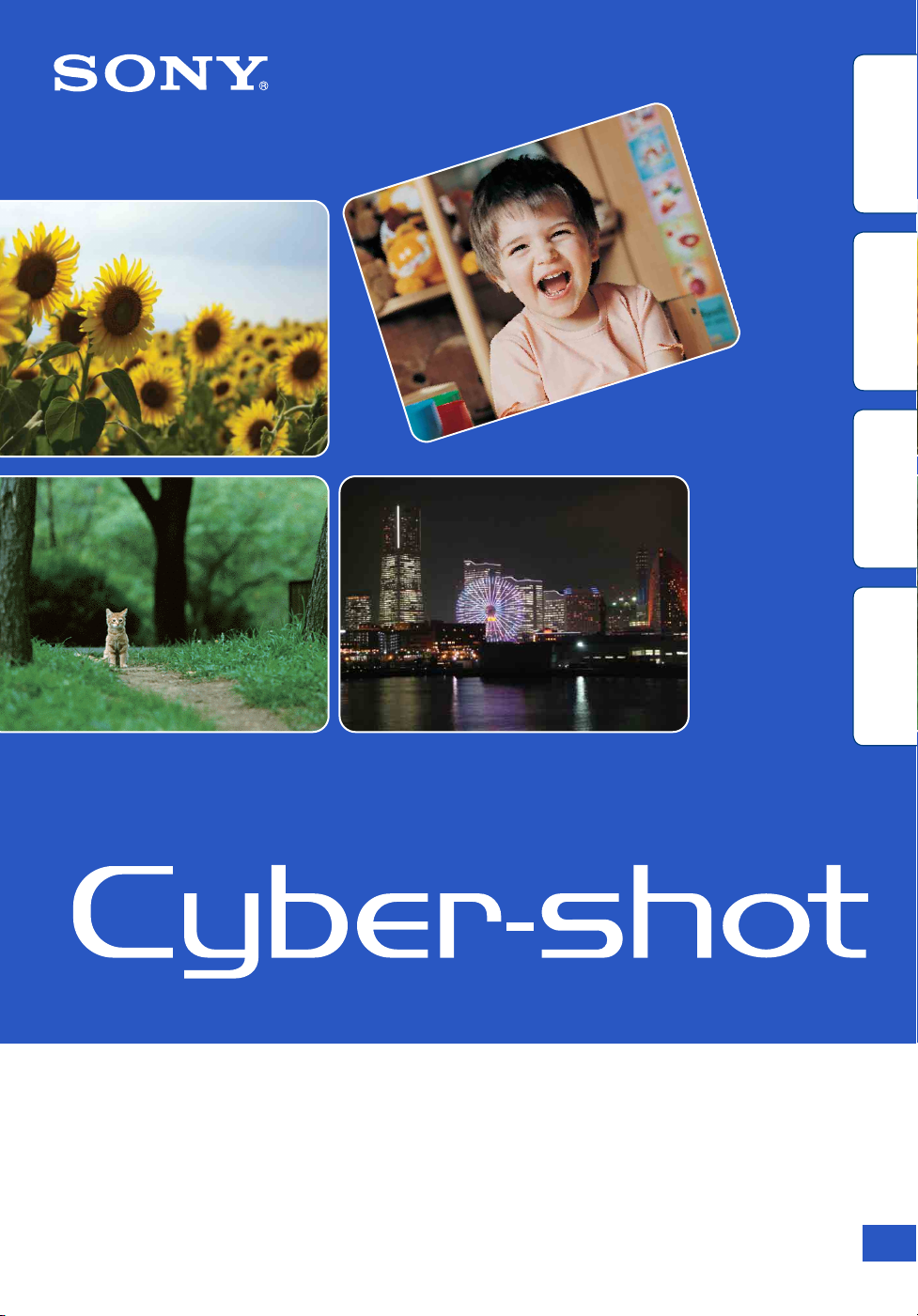
Inhaltsverzeichnis Bedienungssuche
Einstellungs-Suche
MENU/
Cyber-shot Handbuch
DSC-WX5/WX5C
Index
© 2010 Sony Corporation 4-194-687-62(1)
DE

Benutzung dieses Handbuchs
Klicken Sie auf eine der Schaltflächen oben rechts, um zu der entsprechenden Seite zu springen.
Diese Einrichtung ist praktisch, um eine gewünschte Funktion zu suchen.
Inhaltsverzeichnis Bedienungssuche
Suchen von Informationen nach
Funktion.
Suchen von Informationen nach
Bedienungsvorgang.
Einstellungs -Suche
MENU/
Index
In diesem Handbuch verwendete Zeichen und
Vermerke
Suchen von Informationen in einer Liste
von MENU/Einstellungsposten.
Suchen von Informationen nach
Stichwort.
Inhaltsverzeichnis Bedienungssuche
Einstellungs-Suche
MENU/
In diesem Handbuch wird der Ablauf von
Bedienungsvorgängen durch Pfeile
angezeigt (t). Bedienen Sie die Kamera in
der angegebenen Reihenfolge. Zeichen
werden so angezeigt, wie sie in der
Standardeinstellung der Kamera erscheinen.
Die Standardeinstellung wird durch
gekennzeichnet.
Kennzeichnet für die korrekte Bedienung
der Kamera relevante Warnhinweise und
Beschränkungen.
z Kennzeichnet wissenswerte
Informationen.
Index
DE
2
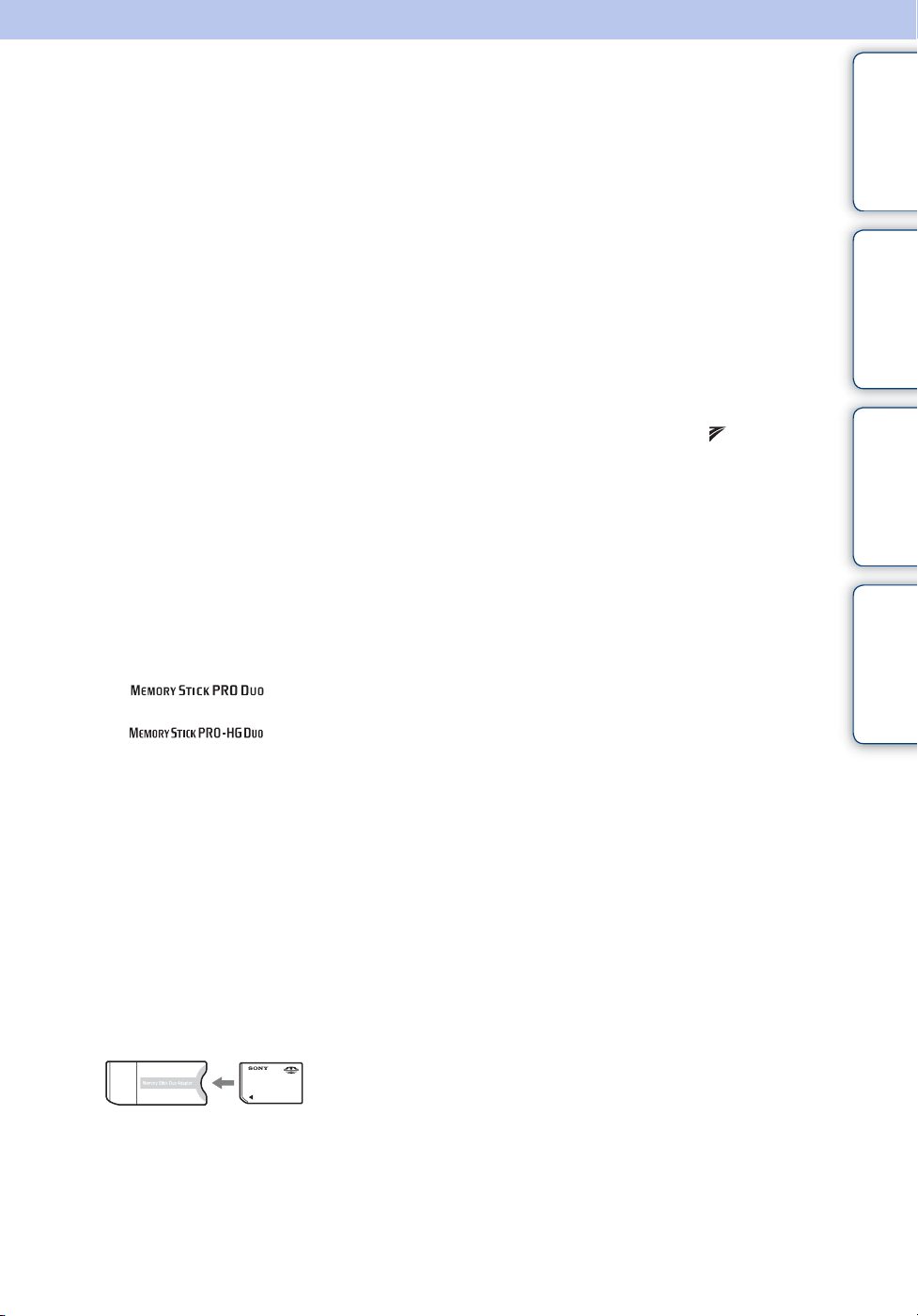
Hinweise zur Benutzung der Kamera
Inhaltsverzeichnis Bedienungssuche
Hinweise zu verwendbaren
Speicherkartentypen (getrennt
erhältlich)
Die folgenden Speicherkarten sind mit dieser
Kamera kompatibel: „Memory Stick PRO
Duo“, „Memory Stick PRO-HG Duo“,
„Memory Stick Duo“, SD-Speicherkarte,
SDHC-Speicherkarte und SDXCSpeicherkarte.
MultiMediaCard kann nicht benutzt werden.
In diesem Handbuch bezieht sich der Begriff
„Memory Stick Duo“ auf „Memory Stick
PRO Duo“, „Memory Stick PRO-HG Duo“
und „Memory Stick Duo“, und der Begriff
„SD-Karte“ bezieht sich auf SDSpeicherkarte, SDHC-Speicherkarte und
SDXC-Speicherkarte.
• Tests haben ergeben, dass „Memory Stick Duo“
mit einer Kapazität von bis zu 32 GB und SDKarten mit einer Kapazität von bis zu 64 GB
einwandfrei mit der Kamera funktionieren.
• Für Filmaufnahmen werden die folgenden
Speicherkarten empfohlen:
– (Mark2) („Memory
Stick PRO Duo“ (Mark2))
– („Memory Stick PRO-
HG Duo“)
– SD-Speicherkarte, SDHC-Speicherkarte oder
SDXC-Speicherkarte (Klasse 4 oder
schneller)
• Einzelheiten zum „Memory Stick Duo“ finden
Sie auf Seite 159.
Bei Verwendung eines „Memory Stick
Duo“ im „Memory Stick“-Steckplatz
von Standardgröße
Sie können den „Memory Stick Duo“
benutzen, indem Sie ihn in den „Memory
Stick Duo“-Adapter (getrennt erhältlich)
einsetzen.
In diese Kamera eingebaute
Funktionen
• Diese Anleitung beschreibt die einzelnen
Funktionen von Geräten, die mit TransferJet
kompatibel/inkompatibel, mit 1080 60i
kompatibel und mit 1080 50i kompatibel sind.
Um festzustellen, ob Ihre Kamera die
TransferJet-Funktion unterstützt, und ob es sich
um ein 1080 60i- oder 1080 50i-kompatibles
Gerät handelt, prüfen Sie nach, ob die folgenden
Zeichen an der Unterseite der Kamera
vorhanden sind.
TransferJet-kompatibles Gerät: (TransferJet)
1080 60i-kompatibles Gerät: 60i
1080 50i-kompatibles Gerät: 50i
• Betrachten Sie mit dieser Kamera
aufgenommene 3D-Bilder nicht über längere
Zeiträume auf 3D-kompatiblen Monitoren.
• Wenn Sie mit dieser Kamera aufgenommene
3D-Bilder auf einem 3D-kompatiblen Monitor
betrachten, können Sie Unbehagen in Form von
Augenbelastung, Ermüdung oder Übelkeit
empfinden. Um diese Symptome zu verhüten,
empfehlen wir, regelmäßige Pausen einzulegen.
Die Länge und Häufigkeit der erforderlichen
Pausen müssen Sie jedoch für sich selbst
ermitteln, da diese je nach Person
unterschiedlich sind. Falls Sie irgend eine Art
von Unbehagen empfinden, unterbrechen Sie
die Betrachtung der 3D-Bilder, bis Sie sich
wieder besser fühlen, und konsultieren Sie
nötigenfalls einen Arzt. Schlagen Sie auch in der
Gebrauchsanleitung des angeschlossenen
Gerätes oder der mit dieser Kamera
verwendeten Software nach. Beachten Sie, dass
die Sehkraft von Kindern noch in der
Entwicklungsphase ist (besonders bei Kindern
unter 6 Jahren). Konsultieren Sie einen
Kinderarzt oder Augenarzt, bevor Sie Ihr Kind
3D-Bilder betrachten lassen, und achten Sie
darauf, dass es die obigen Vorsichtsmaßregeln
bei der Betrachtung solcher Bilder einhält.
Einstellungs-Suche
MENU/
Index
„Memory Stick
Duo“-Adapter
Hinweise zum Akku
• Laden Sie den Akku (mitgeliefert) auf, bevor
Sie die Kamera zum ersten Mal benutzen.
• Der Akku kann vorzeitig wieder aufgeladen
werden, selbst wenn er noch nicht völlig
entladen ist. Selbst wenn der Akku nicht voll
aufgeladen ist, können Sie den teilweise
geladenen Akku in diesem Zustand benutzen.
Fortsetzung r
DE
3
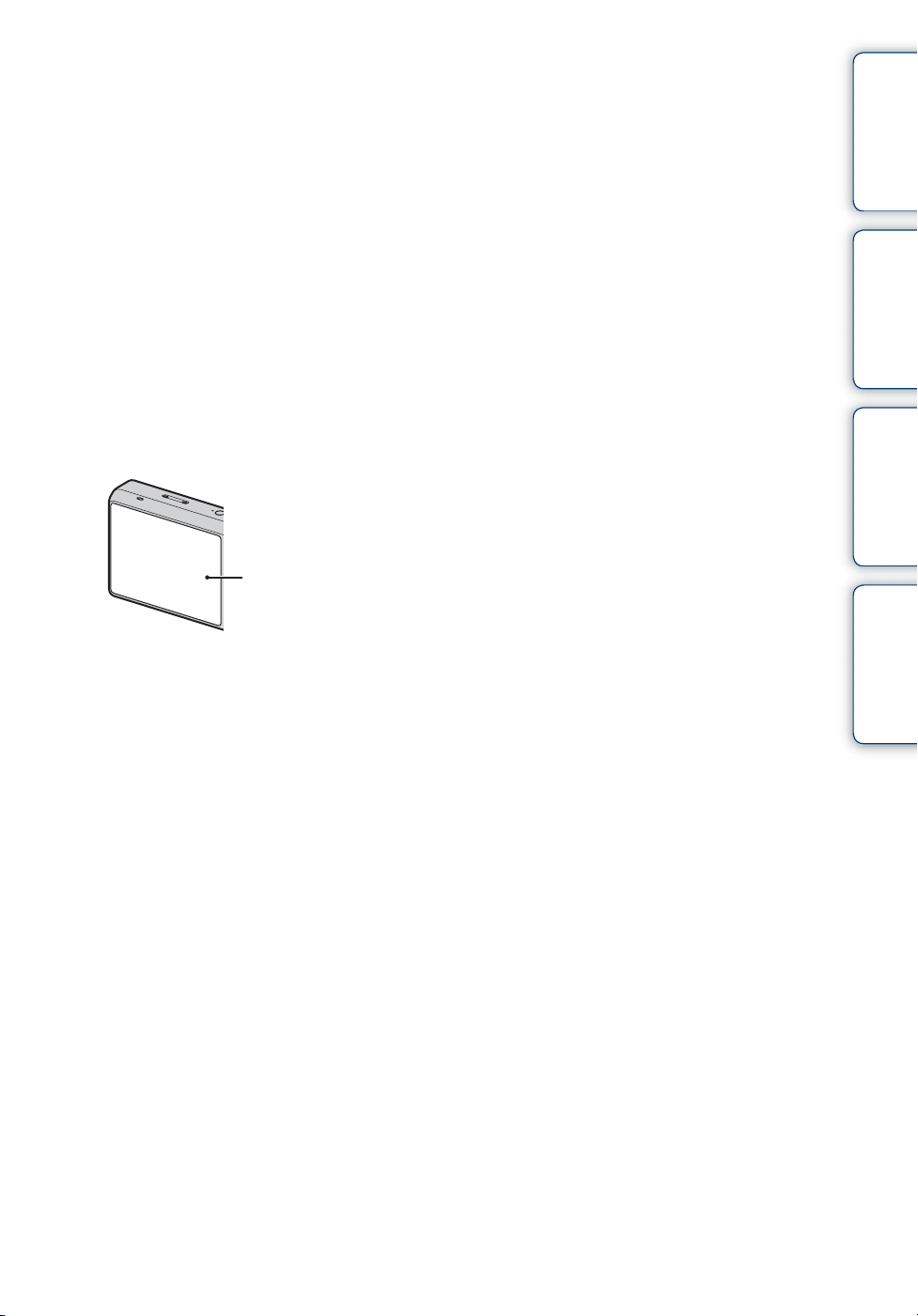
• Wenn Sie beabsichtigen, den Akku längere Zeit
nicht zu benutzen, entladen Sie ihn vollständig,
nehmen Sie ihn aus der Kamera heraus, und
lagern Sie ihn dann an einem kühlen, trockenen
Ort. Diese Maßnahmen dienen zur
Aufrechterhaltung der Funktionsfähigkeit des
Akkus.
• Einzelheiten zu verwendbaren Akkus finden Sie
auf Seite 161.
Hinweise zu LCD-Monitor und Objektiv
• Da der LCD-Monitor unter Einsatz von extrem
genauer Präzisionstechnologie hergestellt wird,
sind über 99,99% der Pixel für effektiven
Betrieb funktionsfähig. Es können jedoch einige
winzige schwarze und/oder helle Punkte (weiße,
rote, blaue oder grüne) auf dem LCD-Monitor
erscheinen. Diese Punkte sind ein normales
Resultat des Herstellungsprozesses und haben
keinen Einfluss auf die Aufnahme.
Schwarze, weiße, rote,
blaue oder grüne Punkte
Die in diesem Handbuch verwendeten
Bilder
Bei den in diesem Handbuch als Beispiele
verwendeten Bildern handelt es sich um
reproduzierte Bilder, nicht um tatsächlich mit
dieser Kamera aufgenommene Bilder.
Hinweis zur Wiedergabe von Filmen
auf anderen Geräten
Diese Kamera arbeitet mit dem
Aufnahmestandard MPEG-4 AVC/H.264
High Profile für AVCHD-Format.
Mit dieser Kamera im AVCHD-Format
aufgenommene Filme können nicht von den
folgenden Geräten wiedergegeben werden.
– Andere mit dem AVCHD-Format kompatible
Geräte, die High Profile nicht unterstützen
– Mit dem AVCHD-Format inkompatible Geräte
Diese Kamera arbeitet mit dem
Aufnahmestandard MPEG-4 AVC/H.264
Main Profile für MP4-Format.
Aus diesem Grund können mit dieser Kamera
im MP4-Format aufgenommene Filme nicht
auf Geräten wiedergegeben werden, die
MPEG-4 AVC/H.264 nicht unterstützen.
Inhaltsverzeichnis Bedienungssuche
Einstellungs-Suche
MENU/
• Wird der LCD-Monitor oder das Objektiv
längere Zeit direktem Sonnenlicht ausgesetzt,
kann es zu Funktionsstörungen kommen. Lassen
Sie die Kamera nicht in der Nähe eines Fensters
oder im Freien liegen.
• Setzen Sie den LCD-Monitor keinem Druck aus.
Der Bildschirm könnte sich verfärben, was zu
einer Funktionsstörung führen könnte.
• Bei niedrigen Temperaturen kann ein
Nachzieheffekt auf dem LCD-Monitor
auftreten. Dies ist keine Funktionsstörung.
• Achten Sie darauf, dass das bewegliche
Objektiv keinen Erschütterungen oder
Gewaltanwendung ausgesetzt wird.
Info zu Feuchtigkeitskondensation
• Wenn die Kamera direkt von einem kalten zu
einem warmen Ort gebracht wird, kann sich
Feuchtigkeit im Inneren und an der Außenseite
der Kamera niederschlagen. Diese
Feuchtigkeitskondensierung kann eine
Funktionsstörung der Kamera verursachen.
• Falls Feuchtigkeitskondensation auftritt,
schalten Sie die Kamera aus, und warten Sie
etwa eine Stunde, bis die Feuchtigkeit
verdunstet ist. Falls Sie versuchen, mit der
Kamera aufzunehmen, während die
Objektivlinsen noch beschlagen sind, erhalten
Sie keine scharfen Bilder.
Index
DE
4

Inhaltsverzeichnis
Hinweise zur Benutzung der Kamera
Benutzung dieses Handbuchs ······························ 2
Hinweise zur Benutzung der Kamera···················· 3
Bedienungssuche·················································· 9
MENU/Einstellungs-Suche·································· 12
Identifizierung der Teile······································· 16
Liste der auf dem Monitor angezeigten
Symbole ······························································ 17
Verwendung des internen Speichers ·················· 19
Aufnahme
Verwendung des Moduswahlknopfes ················· 20
Intelligente Vollautomatik ···································· 21
Überlegene Vollautomatik··································· 22
Hintergrundunschärfe·········································· 24
Programmautomatik············································ 25
Szenenwahl························································· 26
Intelligentes Schwenkpanorama························· 29
Filmmodus··························································· 31
Zoom··································································· 32
Fokusnachführung ·············································· 33
DISP (Monitoranzeige-Einstlg.)·····························34
Blitz ····································································· 36
Lächelauslöser···················································· 37
Selbstauslöser····················································· 38
Serienbildtaste ···················································· 40
Taste MOVIE (Film) ············································ 41
Inhaltsverzeichnis Bedienungssuche
Einstellungs-Suche
MENU/
Index
DE
5
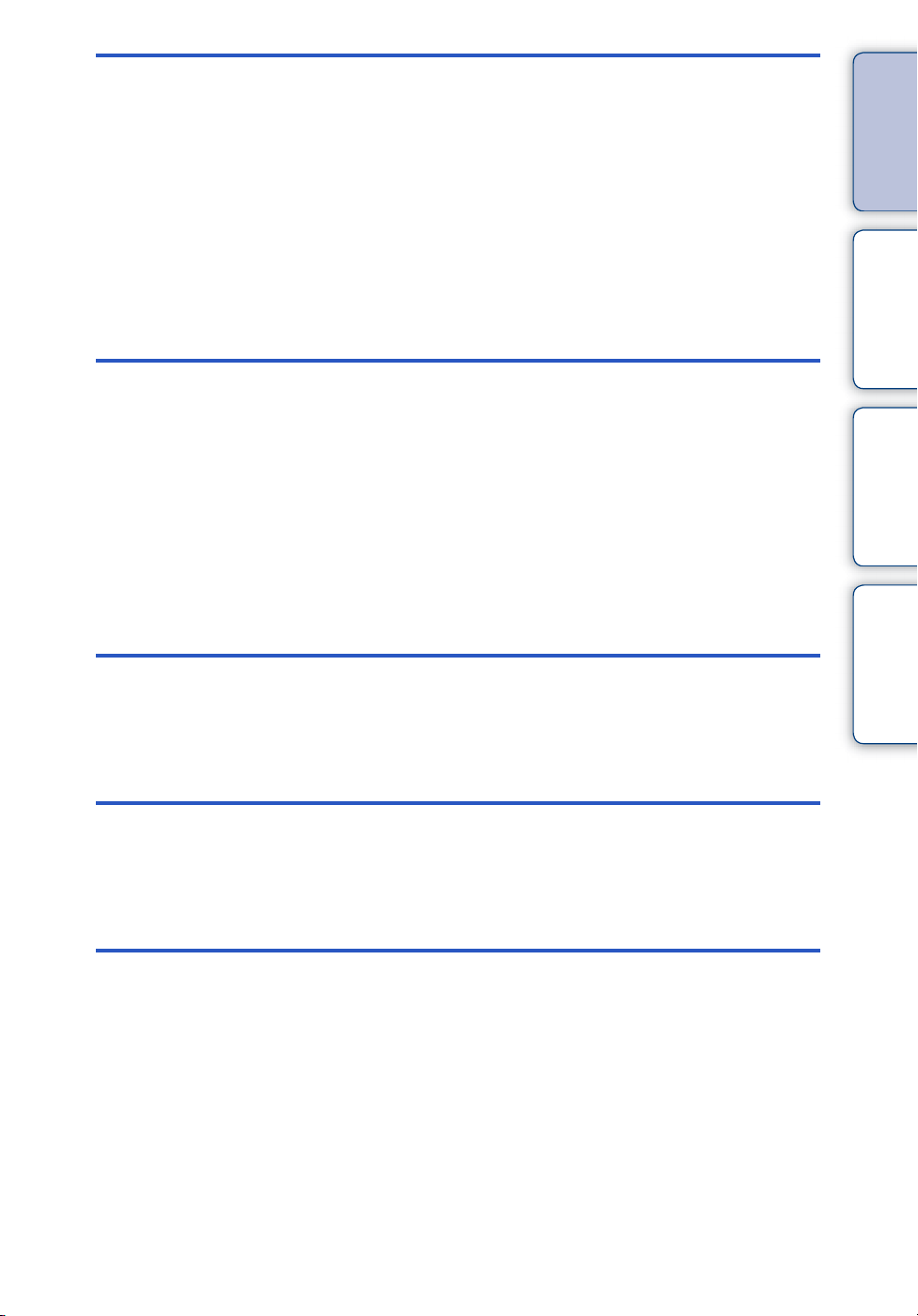
Wiedergabe
Inhaltsverzeichnis Bedienungssuche
Wiedergabe von Standbildern····························· 42
Wiedergabezoom················································ 43
Bildindex······························································ 44
Löschen······························································· 45
Betrachten von Serienbildern······························ 47
Filmwiedergabe··················································· 49
3D-Bilder
3D-Funktionen····················································· 51
3D-Aufnahme······················································ 53
Stereowiedergabe von im Modus „Schwenk-
Multi-Angle“ aufgenommenen Bildern················· 55
Betrachten von Bildern auf einem
3D-Fernsehgerät················································· 56
MENU (Aufnahme)
MENU-Posten (Aufnahme) ································· 12
MENU
(Wiedergabe)
MENU-Posten (Wiedergabe) ······························ 13
Einstellungs-Suche
MENU/
Index
Einstellungen
Einstellungsposten·············································· 14
DE
6
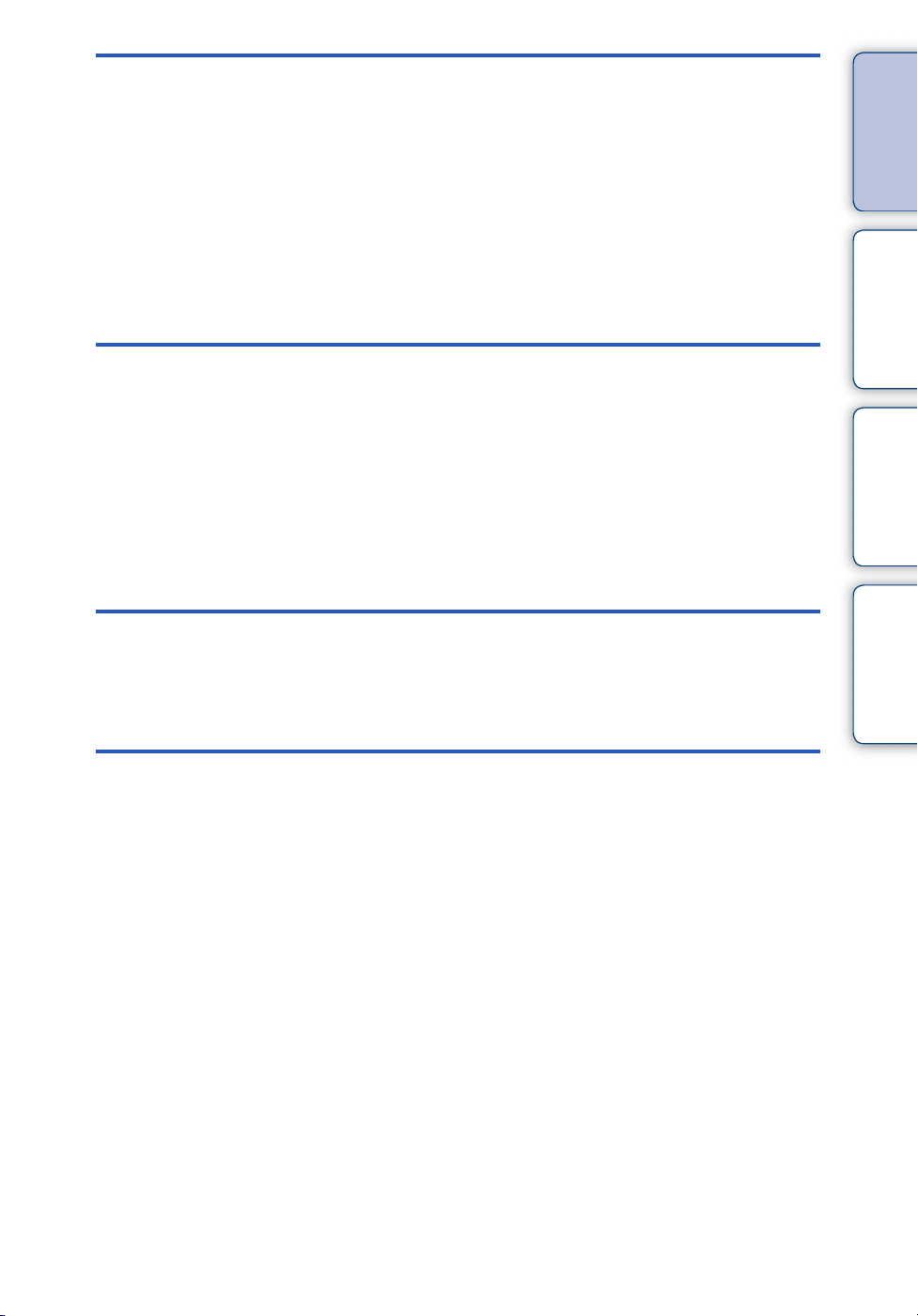
Fernsehgerät
Computer
Betrachten von Bildern auf einem
Standard-Definition-(SD)-Fernsehgerät ············ 127
Betrachten von Bildern auf einem
High-Definition-(HD)-Fernsehgerät ··················· 128
Betrachten eines Bilds auf einem
„BRAVIA“ Sync-kompatiblen Fernsehgerät······· 131
Verwendung mit Ihrem Computer ····················· 133
Benutzung der Software···································· 134
Anschließen der Kamera an einen Computer ······137
Hochladen von Bildern zu einem Mediendienst ···139
Erstellen einer Disc mit Filmen······························141
Inhaltsverzeichnis Bedienungssuche
Einstellungs-Suche
MENU/
Drucken
Ausdrucken von Standbildern ··························· 144
Störungsbehebung
Störungsbehebung············································ 145
Warnanzeigen und Meldungen ························· 153
Index
DE
7
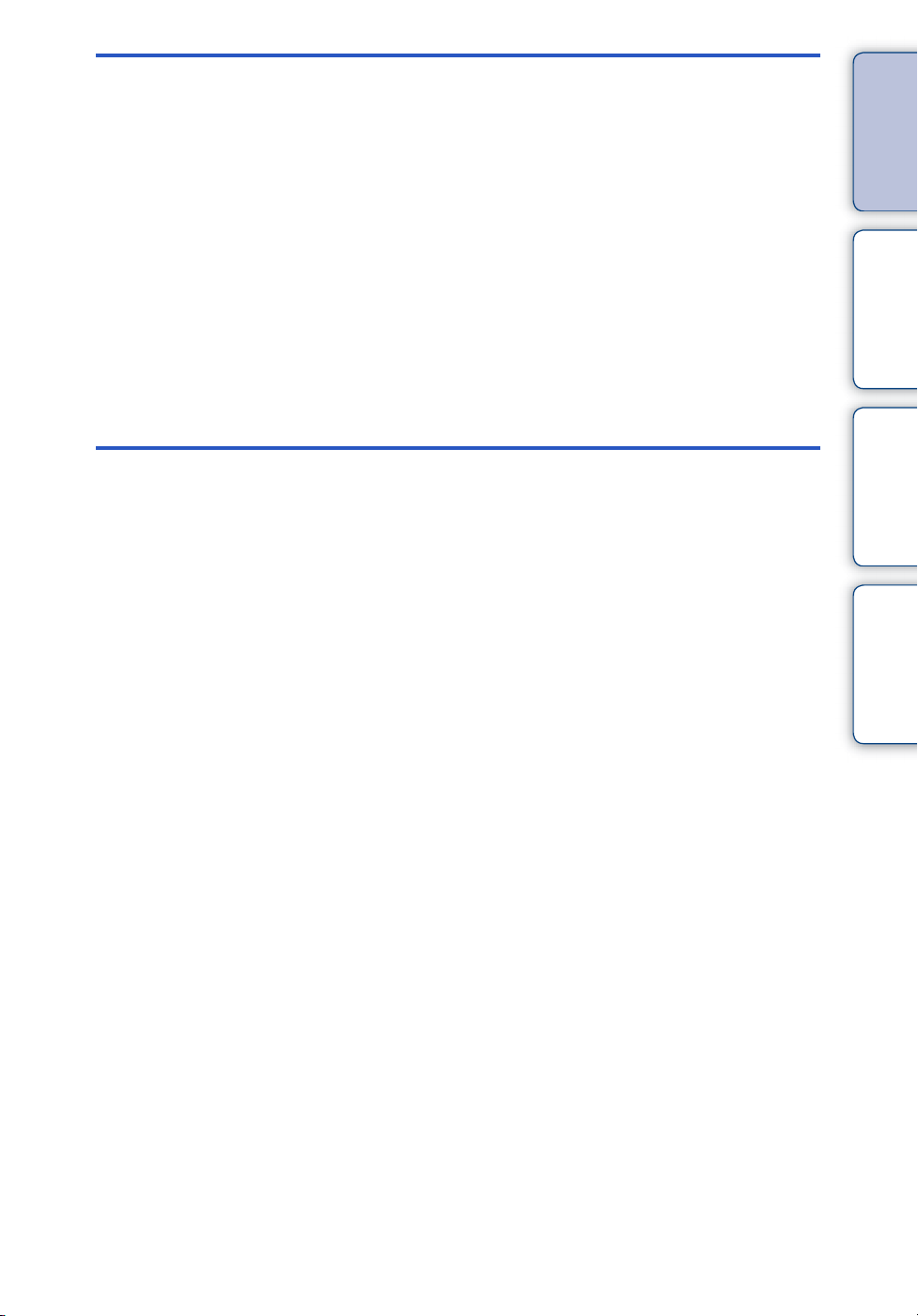
Sonstiges
Index
Inhaltsverzeichnis Bedienungssuche
Benutzung der Kamera im Ausland ·················· 158
Speicherkarte···················································· 159
Akku ·································································· 161
Ladegerät·························································· 162
Intelligenter Schwenkkopf ································· 163
AVCHD-Format················································· 164
TransferJet-Standard ········································ 165
Standbildzahlen und Filmaufnahmezeiten ········ 166
Vorsichtsmaßnahmen ······································· 168
Einstellungs-Suche
MENU/
Index ································································· 169
Index
DE
8

Bedienungssuche
Inhaltsverzeichnis Bedienungssuche
Einstellungen der
Kamera überlassen
Filme aufgenommen
werden
Aufnehmen von 3DBildern
Aufnahme von Porträts
Intelligente Vollautomatik·································· 21
Überlegene Vollautomatik································· 22
Szenenwahl··························································· 26
Szenenerkennung··············································· 74
Filmmodus ····························································· 31
Taste MOVIE (Film) ············································ 41
Filmformat······························································ 95
3D-Schwenkpanorama ······································ 53
Schwenk-Multi-Angle·········································· 53
Hintergrundunschärfe········································· 24
Soft Skin································································· 26
Soft Snap······························································· 26
Anti-Bewegungsunschärfe································ 26
Dämmer-Porträt ··················································· 26
Lächelauslöser ····················································· 37
Szenenerkennung··············································· 74
Gesichtserkennung············································· 78
Augen-zu-Reduzierung······································ 80
Rote-Augen-Reduz.·········································· 100
Einstellungs-Suche
MENU/
Index
Aufnehme von
Panoramabildern
Aufnahme von
beweglichen Motiven
Intelligentes Schwenkpanorama····················· 29
Filmmodus ····························································· 31
Fokusnachführung ·············································· 33
Serienbild-Einstellungen···································· 65
DE
9
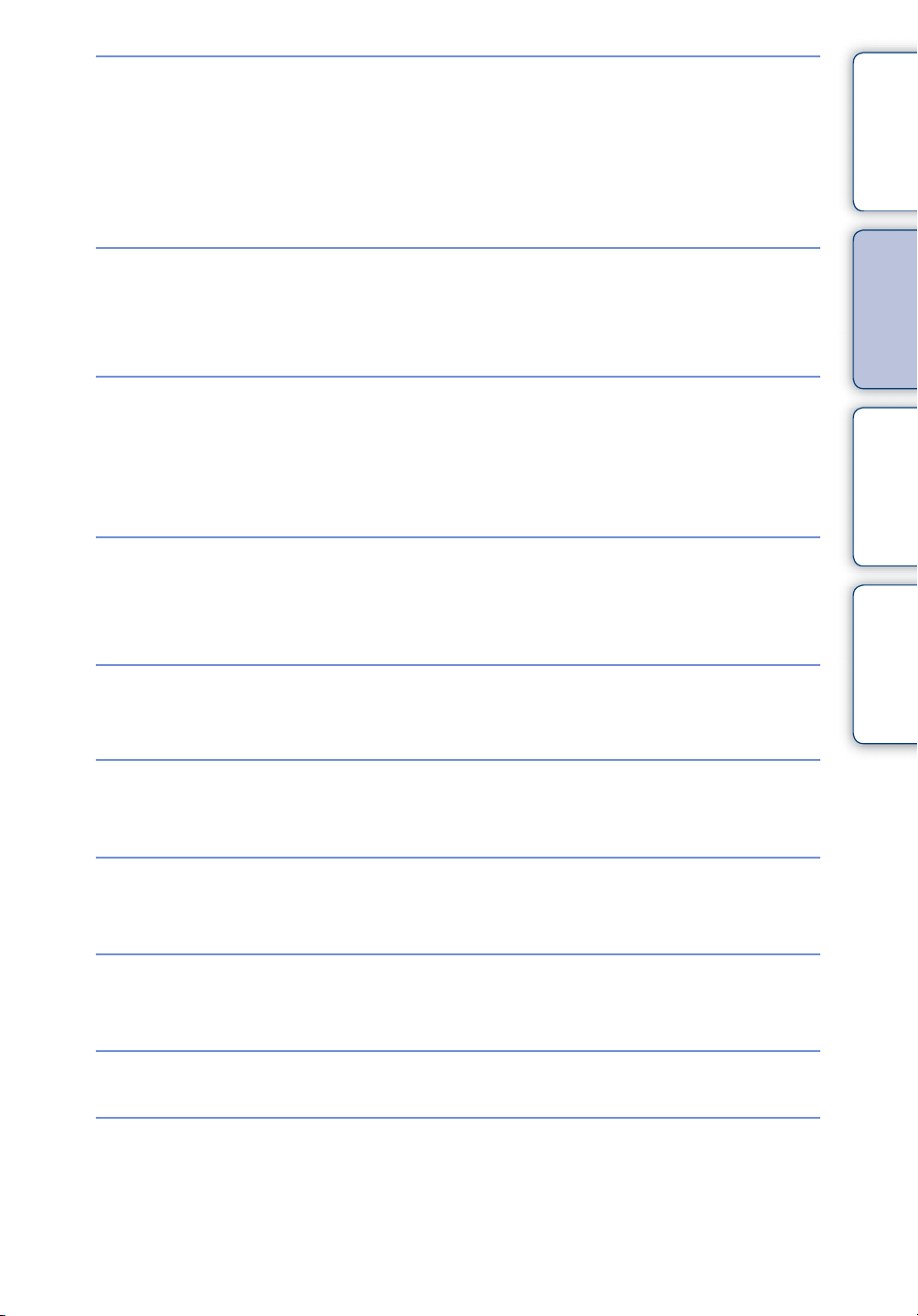
Verwacklungsfreie
Aufnahme
Inhaltsverzeichnis Bedienungssuche
Anti-Bewegungsunschärfe································ 26
Handgehalten bei Dämmerg···························· 26
Hohe Empfindlk. ·················································· 27
2-Sekunden-Selbstauslöser ····························· 38
ISO··········································································· 68
Aufnahme bei
Gegenlicht
Aufnahme an dunklen
Orten
Ändern der
Fokussierposition
Ändern der Bildgröße/
Bildqualität
Ändern der
Monitoranzeige
Gegenlichtkorrektur HDR·································· 26
Zwangsblitz ··························································· 36
Szenenerkennung··············································· 74
Anti-Bewegungsunschärfe································ 26
Hohe Empfindlk. ·················································· 27
Langzeit-Synchro················································· 36
ISO··········································································· 68
Fokusnachführung ·············································· 33
Fokus ······································································ 71
Gesichtserkennung············································· 78
Bildgröße/Panoramabildgröße/
Qualität ··································································· 62
DISP (Monitoranzeige-Einstlg.) ······················· 34
Funkt.führer························································· 104
Einstellungs-Suche
MENU/
Index
Löschen von Bildern
Anzeigen von
vergrößerten Bildern
Bearbeiten von Bildern
Folgewiedergabe einer
Bilderserie
Löschen···························································· 45, 90
Formatieren························································· 119
Wiedergabezoom ················································ 43
Trimmen (Skalieren) ··········································· 89
Retuschieren························································· 89
Diaschau ································································ 81
10
DE

Betrachten von 3DBildern
Stereowiedergabe von im Modus „SchwenkMulti-Angle“ aufgenommenen Bildern
·········· 55
Inhaltsverzeichnis Bedienungssuche
Drucken von Bildern
mit Datum
Ändern von Datumsund
Uhrzeiteinstellungen
Initialisieren der
Einstellungen
Drucken von Bildern
Wiedergabe auf
Fernsehgeräten
„PMB (Picture Motion Browser)“ ·················· 134
Gebietseinstellung············································· 125
Datum/Zeiteinstlg. ············································· 126
Initialisieren ························································· 107
Ausdrucken von Standbildern························ 144
Betrachten von Bildern auf einem 3DFernsehgerät ······················································· 56
Betrachten von Bildern auf einem
Standard-Definition-(SD)-Fernsehgerät······ 127
Betrachten von Bildern auf einem
High-Definition-(HD)-Fernsehgerät ·············· 128
Einstellungs-Suche
MENU/
Index
Erstellen einer AVCHDFormat-Filmdisc
Informationen über
Sonderzubehör
Erstellen einer Disc mit Filmen······················ 141
Intelligenter Schwenkkopf······························· 163
11
DE

MENU/Einstellungs-Suche
MENU-Posten (Aufnahme)
Sie können die verschiedenen Aufnahmefunktionen bequem über die Taste MENU auswählen.
Inhaltsverzeichnis Bedienungssuche
1 Drücken Sie die Taste ON/OFF (Ein/Aus), und
Taste ON/OFF (Ein/Aus)
stellen Sie die Kamera auf den
Aufnahmemodus ein.
2 Drücken Sie die Taste MENU, um den
Menübildschirm aufzurufen.
3 Wählen Sie den gewünschten Menüposten
mit v/V/b/B auf der Steuertaste aus.
4 Drücken Sie die Taste MENU erneut, um den
Taste MENU
Steuertaste
Menübildschirm auszuschalten.
In der nachstehenden Tabelle kennzeichnet veränderliche Einstellungen, während – nicht
veränderliche Einstellungen kennzeichnet. Eine Einstellung kann je nach dem Aufnahmemodus
fixiert oder eingeschränkt sein. Für Einzelheiten siehe die Seite des betreffenden Postens.
Die Symbole unter kennzeichnen die verfügbaren Modi.
Moduswahlknopf
Menüposten
Szenenwahl
Einfach-Modus
3D-Aufnahme
Aufnahmerichtung
Defokussiereffekt
Bildgröße/
Panoramabildgröße/
Qualität
SerienbildEinstellungen
Serienaufnahmeintervall
EV
ISO
Weißabgleich
Fokus
Messmodus
Szenenerkennung
Soft Skin-Effekt
Lächelerkennungs-
empfindlk
———— ———
——— — ———
———— — — —
———— — —
—— — — ———
—— ———
—— ———
——— — ———
———
——— —
———
——— — ———
—— — ———
—— ———
Einstellungs-Suche
MENU/
Index
Fortsetzung r
12
DE
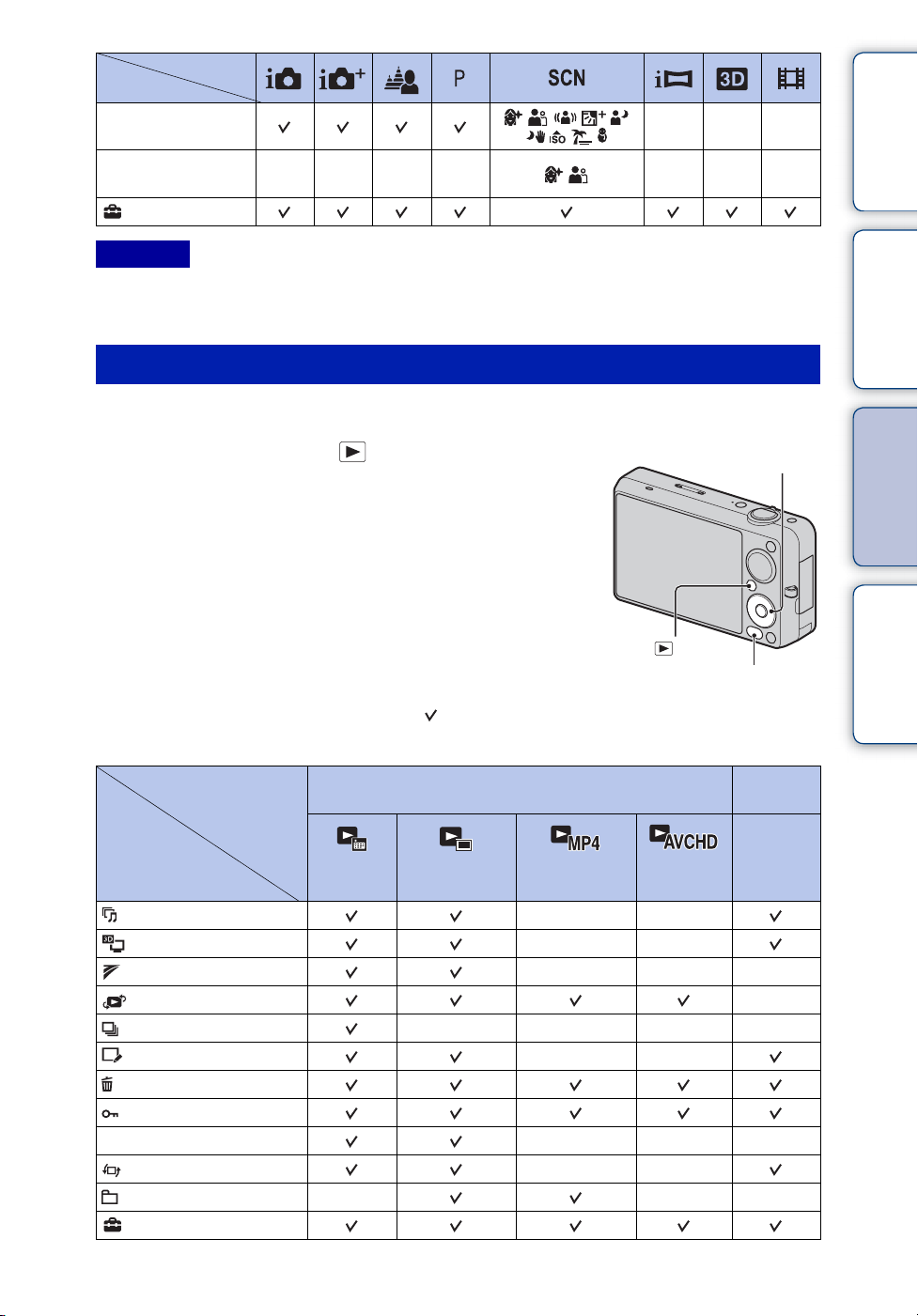
Moduswahlknopf
Menüposten
Gesichtserkennung
Augen-zuReduzierung
(Einstellungen)
———— ———
———
Hinweise
• [Qualität] wird nur angezeigt, wenn [Filmformat] auf [AVCHD] eingestellt ist.
• Nur die für den jeweiligen Modus verfügbaren Posten werden auf dem Bildschirm angezeigt.
MENU-Posten (Wiedergabe)
Inhaltsverzeichnis Bedienungssuche
Sie können die verschiedenen Wiedergabefunktionen bequem über die Taste MENU auswählen.
1 Drücken Sie die Taste (Wiedergabe), um auf
Steuertaste
Einstellungs-Suche
MENU/
den Wiedergabemodus umzuschalten.
2 Drücken Sie die Taste MENU, um den
Menübildschirm aufzurufen.
3 Wählen Sie den gewünschten Menüposten mit v/
V/b/B auf der Steuertaste aus.
13
Index
DE
4 Drücken Sie z in der Mitte der Steuertaste.
Taste
(Wiedergabe)
Taste MENU
In der nachstehenden Tabelle kennzeichnet veränderliche Einstellungen, während – nicht
veränderliche Einstellungen kennzeichnet.
Wiedergabemodus
Menüposten
(Diaschau)
(3D-Betrachtung) ——
(Mit TransferJet senden) ———
(Wiedergabemodus) —
(Seriengruppe anzeigen) ————
(Retuschieren) ——
(Löschen)
(Schützen)
DPOF
(Drehen) ——
(Ordner wählen) ———
(Einstellungen)
Datums-
Ansicht
Ordneransicht
Speicherkarte
(Standbild)
Ordneransicht
(MP4)
——
———
AVCHD-
Ansicht
Interner
Speicher
Ordner-
Ansicht
Fortsetzung r
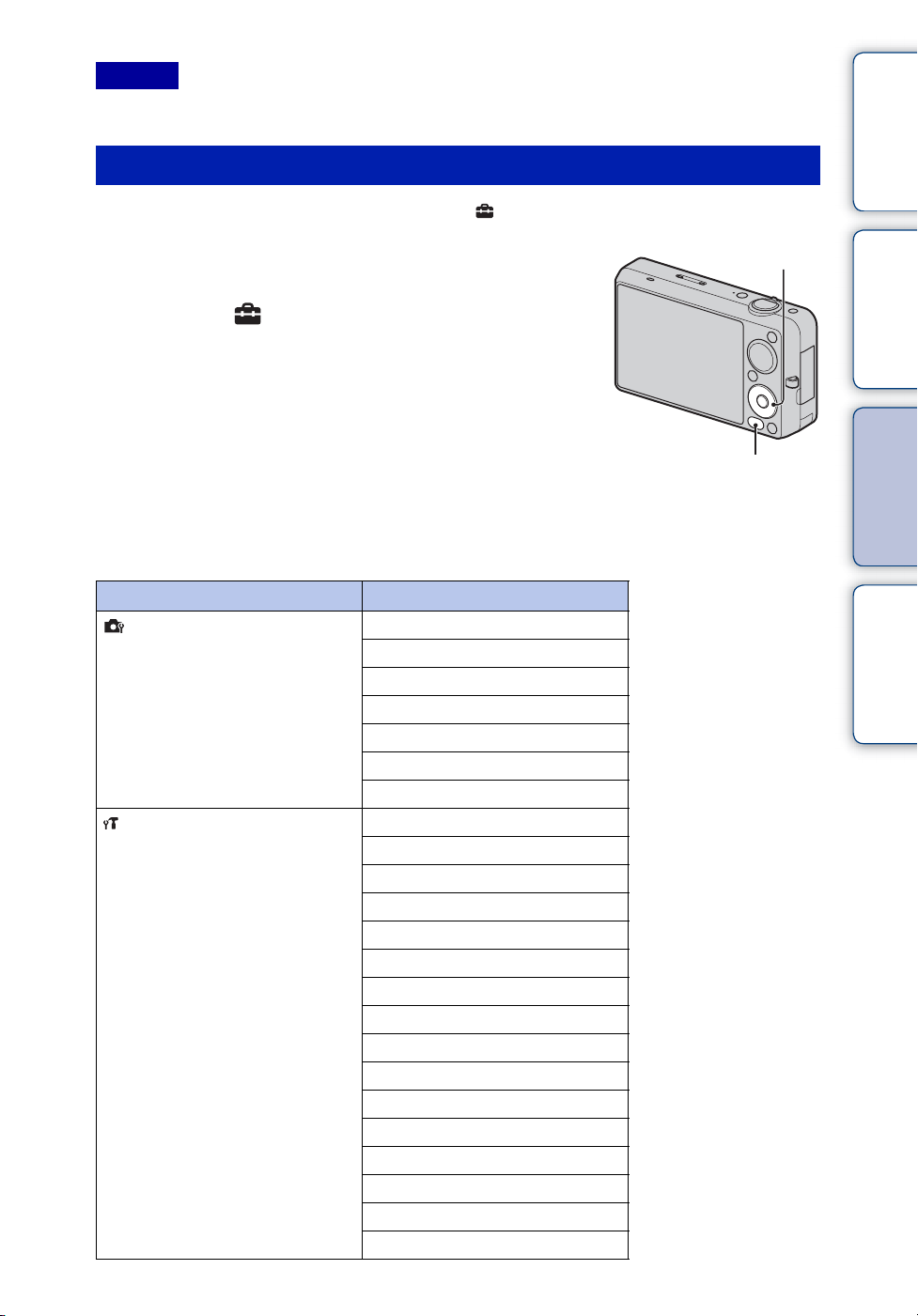
Hinweis
• Nur die für den jeweiligen Modus verfügbaren Posten werden auf dem Bildschirm angezeigt.
Einstellungsposten
Sie können die Einstellungen auf dem Bildschirm (Einstellungen) ändern.
Inhaltsverzeichnis Bedienungssuche
1 Drücken Sie die Taste MENU, um den
Menübildschirm aufzurufen.
2 Wählen Sie (Einstellungen) mit V auf der
Steuertaste, und drücken Sie dann z in der Mitte
der Steuertaste, um den Setup-Bildschirm
aufzurufen.
3 Wählen Sie den jeweiligen Posten mit v/V/b/B
aus, und drücken Sie dann z.
4 Wählen Sie die gewünschte Einstellung aus, und
drücken Sie dann z.
Kategorien Posten
Aufn.-Einstellung
Haupteinstellungen
Filmformat
AF-Hilfslicht
Gitterlinie
Digitalzoom
Autom. Orient.
Rote-Augen-Reduz.
Blinzelalarm
Piepton
Language Setting
Funkt.führer
Anzeigenfarbe
Demo-Modus
Initialisieren
HDMI-Auflösung
STRG FÜR HDMI
COMPONENT
USB-Anschluss
LUN-Einstellungen
Musik downld
Musik format
Strom sparen
TransferJet
Eye-Fi*
Steuertaste
Taste MENU
Fortsetzung r
14
Einstellungs-Suche
MENU/
Index
DE
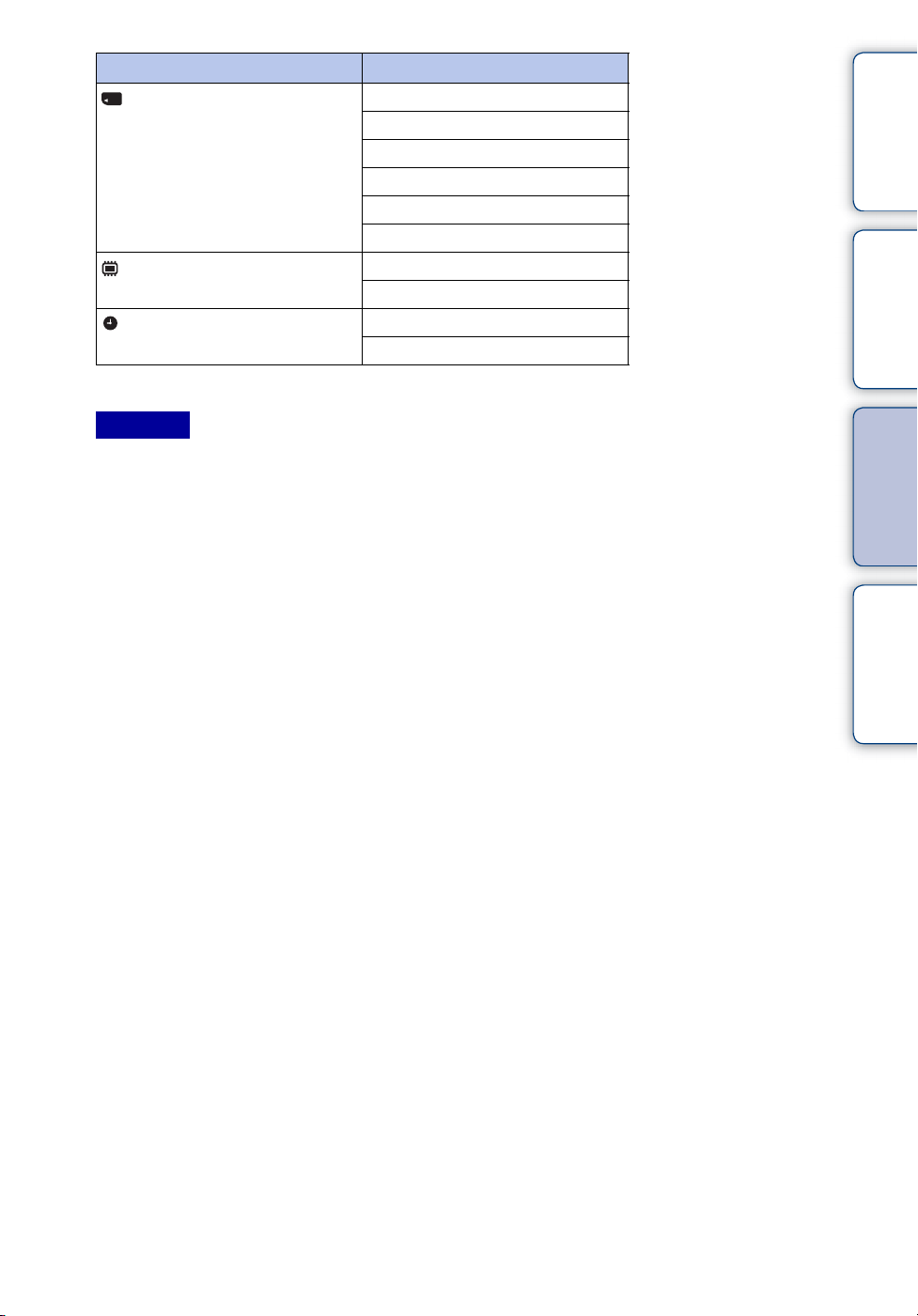
Kategorien Posten
Speicherkarten-Tool
Int. Speicher-Tool
Uhreinstellungen
* [Eye-Fi] erscheint nur, wenn eine Eye-Fi-Karte (im Handel erhältlich) in die Kamera eingesetzt ist.
Formatieren
AUFN.-Ordner anl.
AUFN.-Ordner änd.
REC.-Ordner lösch.
Kopieren
Dateinummer
Formatieren
Dateinummer
Gebietseinstellung
Datum/Zeiteinstlg.
Hinweise
• [Aufn.-Einstellung] erscheint nur dann, wenn Einstellungen über den Aufnahmemodus eingegeben
worden sind.
• [Speicherkarten-Tool] erscheint nur, wenn eine Speicherkarte in die Kamera eingesetzt ist, während [Int.
Speicher-Tool] nur erscheint, wenn keine Speicherkarte eingesetzt ist.
Inhaltsverzeichnis Bedienungssuche
Einstellungs-Suche
MENU/
Index
15
DE

Identifizierung der Teile
Kamera A Auslöser
B Taste (Serie)
C Für Aufnahme: Zoomhebel (W/T) (32)
Für Wiedergabe: Hebel
(Wiedergabezoom)/Hebel (Index) (43,
44)
D Blitz
E Taste ON/OFF (Ein/Aus)
F Betriebslampe
G Mikrofon
H Selbstauslöserlampe/
Lächelauslöserlampe/AF-Hilfslicht
I Objektiv
J Lautsprecher
K LCD-Monitor
L Moduswahlknopf (20)
M Taste (Wiedergabe) (42)
N Taste MOVIE (Film) (41)
O HDMI-Buchse
P Öse für Handschlaufe*
Q Taste (Löschen) (45)
R Taste MENU (12)
S Steuertaste
Menü ein: v/V/b/B/z
Menü aus: DISP/ / / /
Fokusnachführung
T Akku-Auswurfhebel
U Akkufach
V Akku-/Speicherkartenabdeckung
W Multianschluss
X Zugriffslampe
Y Speicherkartenschlitz
Abdeckplatte
Z Stativgewinde
wj (TransferJet™)-Kennzeichen (85, 116)
Inhaltsverzeichnis Bedienungssuche
Einstellungs-Suche
MENU/
Index
* Verwendung der Handschlaufe
Bringen Sie die Handschlaufe an, und legen Sie sie
um das Handgelenk, um Fallenlassen der Kamera
zu verhüten.
Öse
16
DE

Liste der auf dem Monitor angezeigten Symbole
Symbole werden auf dem Monitor angezeigt, um den Zustand der Kamera anzuzeigen.
Sie können die Monitoranzeige mit DISP (Monitoranzeige-Einstlg.) auf der Steuertaste ändern.
Inhaltsverzeichnis Bedienungssuche
Bei Standbildaufnahme
Bei Filmaufnahme
Bei Wiedergabe
A
Anzeige Bedeutung
Batterie-Restzeit
Akku-Warnanzeige
Bildgröße/Panorama-
Bildgröße/Qualität
Szenenwahl
Aufnahmemodus (Intelligente
Vollautomatik/Überlegene
Vollautomatik/
Hintergrundunschärfe/
Programmautomatik/
Szenenwahl/
iSchwenkpanorama/ 3DSchwenkpanorama/SchwenkMulti-Angle/Filmmodus)
Szenenerkennungssymbol
Weißabgleich
Einstellungs-Suche
MENU/
Index
Messmodus
3D-Bilder
Verwacklungswarnung
Anti-Blinzel
Szenenerkennung
Überlagerungssymbol für
„Überlegene Vollautomatik“
Hintergrundunschärfe-Effekt
Soft Skin-Effekt
Serienaufnahmeintervall
Serienbilder
Hauptbild in der Seriengruppe
Fortsetzung r
17
DE

Anzeige Bedeutung
Lächelerkennungsempfindlichkeitsanzeige
Zoomfaktor
Schützen
Druckauftrag (DPOF)
Wiedergabezoom
Wiedergabemodus
TransferJet-Einstellungen
B
Anzeige Bedeutung
z
ISO400
125
F2.4
+2.0EV
Fokus
AUFN
Bereitschft
0:12
101-0012
2010 1 1
9:30 AM
C
AE/AF-Speicher
ISO-Nummer
NR Langzeitbelichtungs-
Rauschunterdrückung
Verschlusszeit
Blendenwert
Belichtungswert
Filmaufnahme/Bereitschaft
Aufnahmezeit (Minuten :
Sekunden)
Ordner-Dateinummer
Aufnahmedatum/-uhrzeit des
Wiedergabebilds
Anzeige Bedeutung
Aufnahmeordner
Wiedergabeordner
96
12/12
100Min
Aufnahme-/Wiedergabemedium
Restbildzahl
Bildnummer/Anzahl der im
Datumsbereich aufgenommenen,
im ausgewählten Ordner
enthaltenen Bilder
Aufnahmezeit
(Speicherkarte, interner
Speicher)
Anzeige Bedeutung
Wechseln des Ordners
Messmodus
Blitzmodus
ISO400
Warnung für volle
D
Eye-Fi-Modusanzeige
AF-Hilfslicht
Rote-Augen-Reduzierung
Blitzladung
Weißabgleich
ISO-Nummer
Datenbankdatei/
Datenbankdateifehler
Anzeige Bedeutung
Selbstauslöser
C:32:00
Gesichtserkennung
Warnung für volle
+2.0EV
500
F2.4
N
00:00:12
Selbstdiagnose-Anzeige
Überhitzungswarnung
Datenbankdatei/
Datenbankdateifehler
Ziel
AF-Messzonensucherrahmen
Spotmessungs-Fadenkreuz
Belichtungswert
Verschlusszeit
Blendenwert
Wiedergabe
Wiedergabebalken
Zähler
Histogramm
• erscheint, wenn die
Histogrammanzeige
deaktiviert ist.
Lautstärke
Inhaltsverzeichnis Bedienungssuche
Einstellungs-Suche
MENU/
Index
18
DE

Verwendung des internen Speichers
Die Kamera besitzt einen internen Speicher von ca. 32 MB. Dieser Speicher ist nicht
herausnehmbar. Selbst wenn keine Speicherkarte in die Kamera eingesetzt ist, können Sie Bilder
mit diesem internen Speicher aufnehmen.
Wenn eine Speicherkarte eingesetzt ist
[Aufnahme]: Bilder werden auf die Speicherkarte
aufgezeichnet.
B
B
Interner
Speicher
[Wiedergabe]: In der Speicherkarte enthaltene Bilder
werden wiedergegeben.
[Menü, Einstellungen usw.]: Verschiedene Funktionen
können für die in der Speicherkarte enthaltenen Bilder
durchgeführt werden.
Wenn keine Speicherkarte eingesetzt ist
[Aufnahme]: Bilder werden im internen Speicher
aufgezeichnet.
• Bei der folgenden Filmqualität oder Filmbildgröße können Filme
nicht im internen Speicher aufgezeichnet werden:
– [AVC HD 17M FH], [AVC HD 9M HQ]
– [MP4 12M], [MP4 6M]
[Wiedergabe]: Die im internen Speicher enthaltenen Bilder
werden wiedergegeben.
[Menü, Einstellungen usw.]: Verschiedene Funktionen
können für die im internen Speicher enthaltenen Bilder
durchgeführt werden.
Inhaltsverzeichnis Bedienungssuche
Einstellungs-Suche
MENU/
Index
Info zu den im internen Speicher enthaltenen
Bilddaten
Wir empfehlen, die Daten nach einer der folgenden Methoden zu kopieren (sichern).
So kopieren (sichern) Sie Daten zu einer Festplatte Ihres Computers
Führen Sie den auf Seite 137 beschriebenen Vorgang durch, ohne dass eine Speicherkarte in die
Kamera eingesetzt ist.
So kopieren (sichern) Sie Daten zu (auf) einer Speicherkarte
Halten Sie eine Speicherkarte mit ausreichender Kapazität bereit, und führen Sie dann den unter
[Kopieren] (Seite 123) beschriebenen Vorgang durch.
Hinweise
• Es ist nicht möglich, Bilddaten von einer Speicherkarte zum internen Speicher zu importieren.
• Wenn Sie eine USB-Verbindung zwischen der Kamera und einem Computer über ein Kabel herstellen,
können Sie die im internen Speicher enthaltenen Daten zu einem Computer importieren. Es ist jedoch
nicht möglich, Daten von einem Computer zum internen Speicher zu exportieren.
19
DE
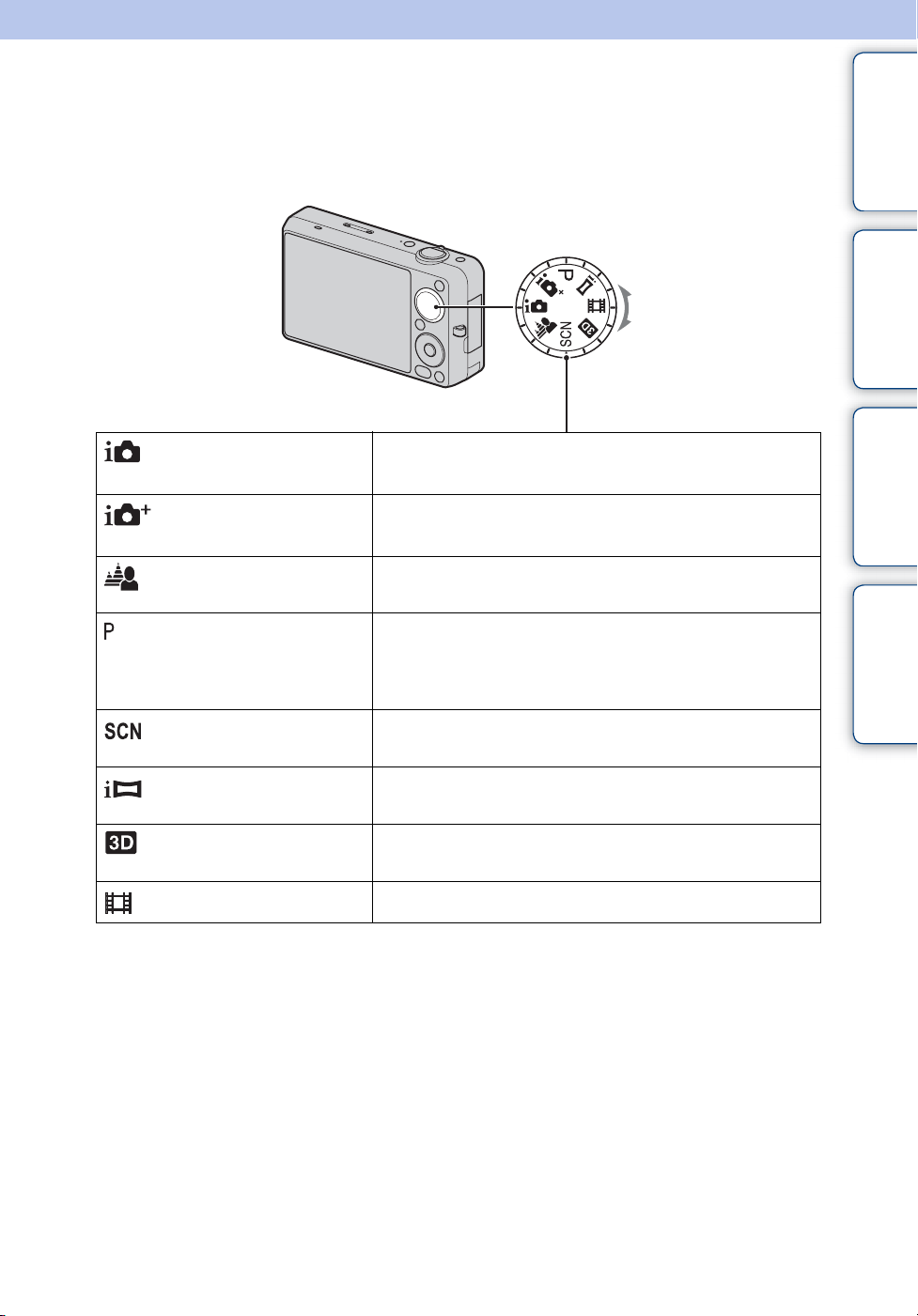
Verwendung des Moduswahlknopfes
Stellen Sie den Moduswahlknopf auf die gewünschte Funktion.
Moduswahlknopf
Inhaltsverzeichnis Bedienungssuche
Einstellungs-Suche
(Intelligente
Vollautomatik)
(Überlegene
Vollautomatik)
(Hintergrundunschärfe)
(Programmautomatik)
(Szenenwahl)
(iSchwenk-Panorama)
(3D-Aufnahme)
(Filmmodus)
Gestattet die Aufnahme von Standbildern mit automatischen
Einstellungen.
Ermöglicht die Aufnahme von Standbildern mit höherer
Qualität als mit Intelligenter Vollautomatik.
Ermöglicht die Aufnahme von Bildern mit
Hintergrundunschärfe und klar abgezeichnetem Motiv.
Ermöglicht Aufnehmen mit automatisch eingestellter
Belichtung (sowohl Verschlusszeit als auch Blendenwert). Sie
haben außerdem die Möglichkeit, verschiedene Einstellungen
über das Menü auszuwählen.
Ermöglicht Aufnahme mit vorgegebenen Einstellungen gemäß
der Szene.
Ermöglicht die Erzeugung eines Panoramabilds aus
zusammengesetzten Bildern.
Ermöglicht die Aufnahme von 3D-Bildern durch
Bildkomposition.
Gestattet Filmaufnahme.
MENU/
Index
20
DE
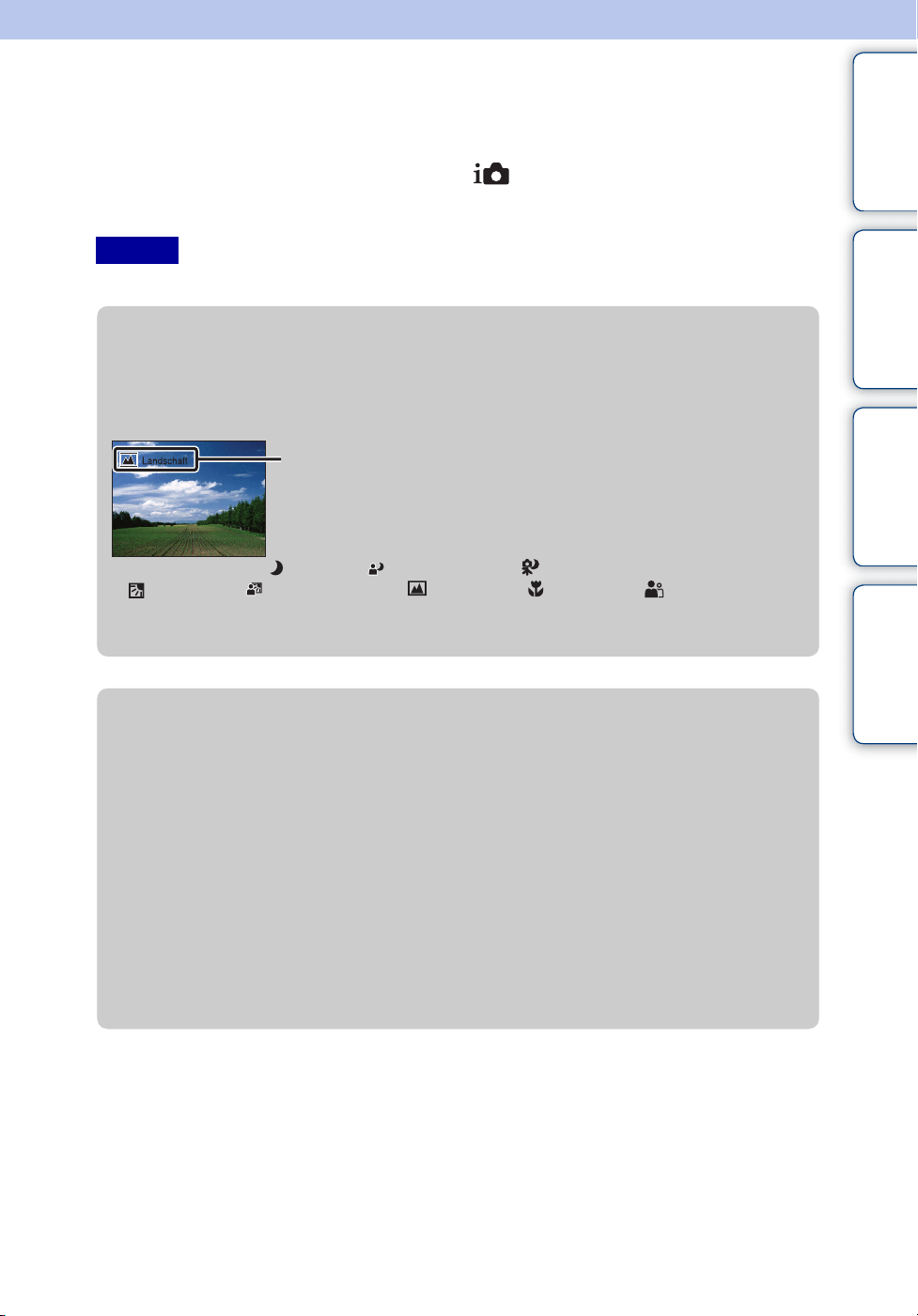
Intelligente Vollautomatik
Gestattet die Aufnahme von Standbildern mit automatischen Einstellungen.
1 Stellen Sie den Moduswahlknopf auf (Intelligente Vollautomatik).
2 Drücken Sie den Auslöser zum Fotografieren.
Hinweis
• Der Blitzmodus ist auf [Auto] oder [Aus] eingestellt.
zInfo zur Szenenerkennung
Die Szenenerkennung ist im intelligenten Vollautomatikmodus wirksam. Diese Funktion
ermöglicht es der Kamera, die Aufnahmebedingungen automatisch zu erkennen und Bilder
aufzunehmen.
Inhaltsverzeichnis Bedienungssuche
Einstellungs-Suche
Szenenerkennungssymbol und Anleitung
• Die Kamera erkennt (Dämmer), (Dämmer-Porträt), (Dämmer.aufn. mit Stativ),
(Gegenlicht), (Gegenlichtporträt), (Landschaft), (Makro) oder (Porträt) und zeigt
das entsprechende Symbol sowie die Anleitung auf dem Monitor an, wenn die Szene erkannt wird.
Einzelheiten hierzu auf Seite 74.
zBei Standbildaufnahmen von schwer
scharfzustellenden Motiven
• Die kürzeste Aufnahmeentfernung beträgt ca. 5 cm (W), 90 cm (T) (vom Objektiv).
• Wenn die Kamera das Motiv nicht automatisch scharfstellen kann, wechselt die AE/AFSpeicheranzeige auf langsames Blinken, und der Piepton ertönt nicht. Legen Sie entweder den
Bildausschnitt neu fest, oder ändern Sie die Fokuseinstellung (Seite 71).
• In den folgenden Situationen kann die Fokussierung schwierig sein:
– wenn es dunkel ist und das Motiv weit entfernt liegt.
– wenn der Kontrast zwischen Motiv und Hintergrund schwach ist.
– wenn das Motiv hinter Glas liegt.
– wenn das Motiv sich schnell bewegt.
– wenn reflektiertes Licht oder glänzende Oberflächen vorhanden sind.
– wenn das Motiv vor einem hellen Hintergrund liegt oder ein Blinklicht vorhanden ist.
MENU/
Index
21
DE

Überlegene Vollautomatik
Die Kamera kombiniert Szenenerkennung und hochwertige Bildtechnologie, um die Bilder
automatisch mit den optimalen Einstellungen aufzunehmen.
1 Stellen Sie den Moduswahlknopf auf (Überlegene Vollautomatik).
2 Drücken Sie den Auslöser.
Die Kamera nimmt Serienbilder bei Bedarf auf und überlagert mehrere Bilder. Durch
Überlagern der Bilder zeichnet die Kamera ein Bild mit geringerer Motivunschärfe und
weniger Rauschen auf.
Hinweise
• [Blitz] wird auf [Auto] oder [Aus] fixiert. Setzen Sie [Blitz] bei schwachen Beleuchtungsverhältnissen, z.
B. bei Nachtszenen, auf [Aus], um den optimalen Effekt der überlagerten Bilder zu erhalten.
• In den folgenden Situationen ist der Effekt von reduzierter Motivunschärfe und Rauschen weniger
wirksam:
– Motive bewegen sich
– Motive sind zu nah an der Kamera
– Bilder mit geringem Kontrast, wie z. B. Himmel, Sandstrand oder Rasen
– Bilder mit ständig wechselndem Inhalt, wie z. B. Wellen oder Wasserfälle
Inhaltsverzeichnis Bedienungssuche
Einstellungs-Suche
MENU/
Index
Fortsetzung r
22
DE
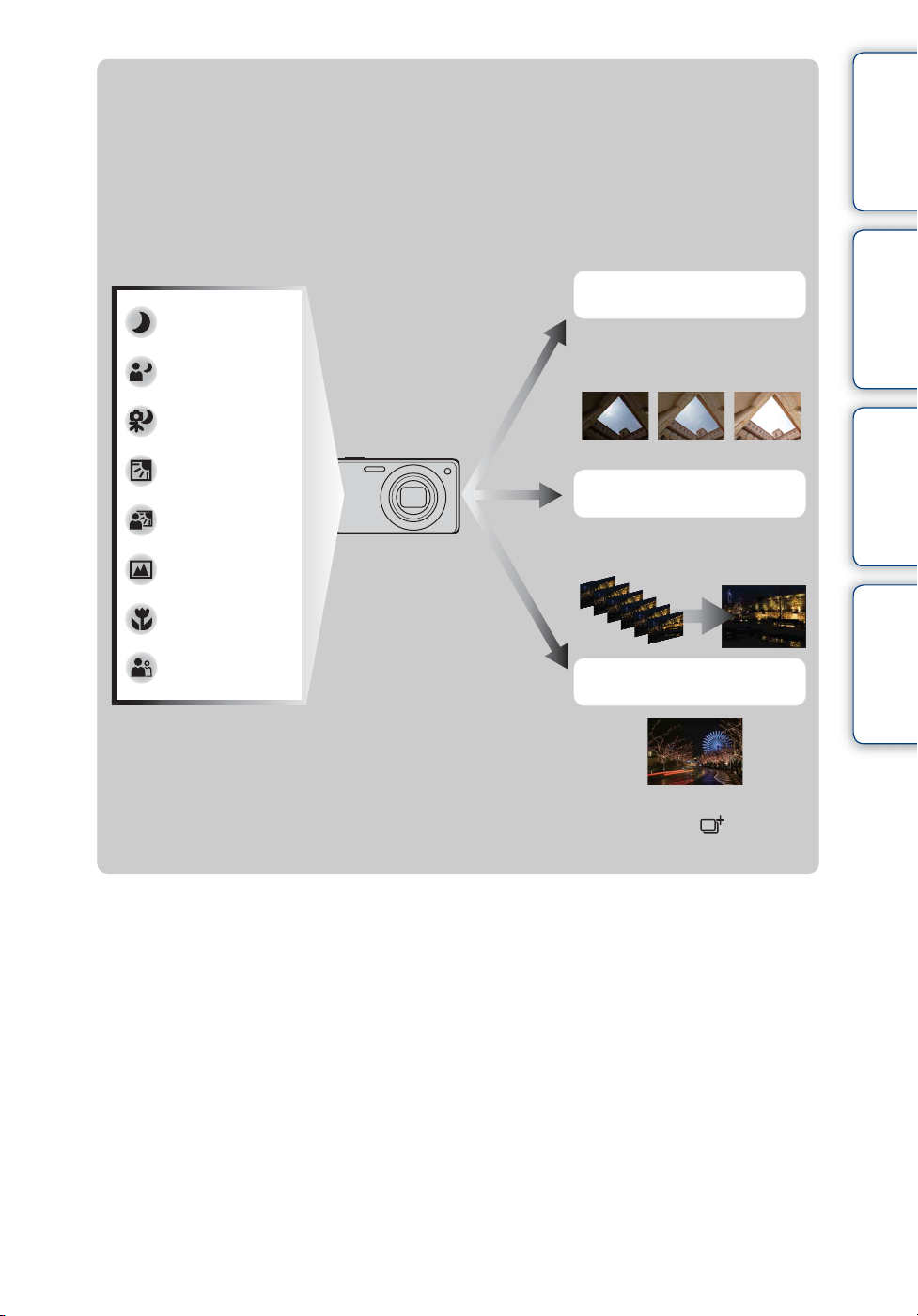
zWas ist der Unterschied zwischen Überlegener
Vollautomatik und Intelligenter Vollautomatik?
Im Modus [Überlegene Vollautomatik] nimmt die Kamera Serienbilder auf der Basis der
erkannten Szene auf.
Nach der Aufnahme erzeugt die Kamera eine Montage aus den Serienbildern, um ein Bild
mit höherer Qualität zu erzeugen. Die Bildaufzeichnung kann jedoch länger dauern als im
Modus „Intelligente Vollautomatik“.
Gegenlichtkorrektur HDR
Dämmer
Dämmer-Porträt
Verhütet Über- und
Unterbelichtung.
Inhaltsverzeichnis Bedienungssuche
Dämmer.aufn. mit
Stativ
Gegenlicht
Überlagerungsaufnahme
Gegenlichtporträt
Landschaft
Makro
Porträt
Die Kamera wählt den optimalen Überlagerungsmodus auf der Basis der erkannten Szene.
• Im Gegenlichtkorrektur-HDR-Modus oder Überlagerungsaufnahmemodus erscheint
(Überlagerungssymbol) auf dem LCD-Monitor.
Reduziert Rauschen.
Bildaufnahme
Einstellungs-Suche
MENU/
Index
23
DE

Hintergrundunschärfe
Die Kamera fokussiert nur auf das Motiv und lässt den Hintergrund unscharf, so dass das Motiv
hervorgehoben wird.
1 Stellen Sie den Moduswahlknopf auf (Hintergrundunschärfe).
2 Drücken Sie den Auslöser.
Hinweise
• Halten Sie die Kamera während der Aufnahme ruhig, um Verwackeln zu reduzieren.
• In den folgenden Situationen wird der Hintergrund u. U. nicht unscharf:
– Die Szene ist zu hell oder zu dunkel.
– Das Motiv bewegt sich.
– Das Motiv ist zu weit von der Kamera entfernt. (Die empfohlene Aufnahmeentfernung ist
überschritten worden.)
– Das Motiv befindet sich zu nah am Hintergrund.
• In den folgenden Situationen ist der Hintergrundunschärfeeffekt u. U. nicht wirksam:
– Die Motive sind zu klein.
– Das Motiv hat die gleiche Farbe wie der Hintergrund.
– Sie haben die Kamera bewegt, nachdem Sie den AE/AF-Speicher aktiviert haben.
• Falls effektive Defokussierung nicht möglich ist, probieren Sie die folgenden Schritte aus:
– Drehen Sie den Zoomhebel (W/T) zur Seite T.
– Nähern Sie sich dem Motiv, bis Sie sich innerhalb der empfohlenen Aufnahmeentfernung befinden.
– Trennen Sie Motiv und Hintergrund.
– Nehmen Sie auf, nachdem Sie auf das Motiv fokussiert haben.
Inhaltsverzeichnis Bedienungssuche
Einstellungs-Suche
MENU/
Index
zTipps zum Defokussieren des Hintergrunds
• Nehmen Sie von der auf dem LCD-Monitor angegebenen empfohlenen
Aufnahmeentfernung auf.
• Wählen Sie vor der Aufnahme MENU t [Defokussiereffekt] t [Hoch], [Mittel] oder
[Niedrig], um die Stärke des Hintergrundunschärfe-Effekts zu ändern.
24
DE

Programmautomatik
Ermöglicht Aufnehmen mit automatisch eingestellter Belichtung (sowohl Verschlusszeit als
auch Blendenwert). Sie haben außerdem die Möglichkeit, verschiedene Einstellungen über das
Menü auszuwählen.
1 Stellen Sie den Moduswahlknopf auf (Programmautomatik).
2 Drücken Sie den Auslöser.
Inhaltsverzeichnis Bedienungssuche
Einstellungs-Suche
MENU/
Index
25
DE

Szenenwahl
Ermöglicht Aufnahme mit vorgegebenen Einstellungen gemäß der Szene.
1 Stellen Sie den Moduswahlknopf auf (Szenenwahl).
2 Wählen Sie den gewünschten Modus t z auf der Steuertaste.
Wenn Sie zu einer anderen Szene wechseln wollen, drücken sie die Taste MENU.
Inhaltsverzeichnis Bedienungssuche
(Soft Skin)
(Soft Snap)
(Anti-
Bewegungsunschärfe)
(Landschaft)
(Gegenlichtkorrektur
HDR)
Ermöglicht die Weichzeichnung von Gesichtern.
Ermöglicht Aufnahmen mit weicherer Atmosphäre für
Porträts und Blumenfotos usw.
Ermöglicht Innenaufnahmen ohne Blitz, um
Motivunschärfe zu reduzieren.
Ermöglicht einfaches Aufnehmen von fernen Szenen
durch Fokussierung auf die Entfernung. Nimmt den
klaren Himmel, Bäume und Blumen mit lebhaften
Farben auf.
Ermöglicht die Aufnahme von zwei Bildern mit
unterschiedlicher Belichtung, um ein einzelnes Bild
mit größerem Gradationsbereich zu erzeugen. Die
Kamera kombiniert die dunklen Teile eines mit
Überbelichtung aufgenommenen Bilds und die hellen
Teile eines mit Unterbelichtung aufgenommenen
Bilds.
Einstellungs-Suche
MENU/
Index
(Dämmer-Porträt)
(Dämmer)
(Handgehalten bei
Dämmerg)
Ermöglicht die Aufnahme scharfer Personenporträts
vor einer Abendszene, ohne die Atmosphäre zu
beeinträchtigen.
Ermöglicht die Aufnahme von entfernten
Abendszenen, ohne die dunkle Atmosphäre der
Umgebung einzubüßen.
Ermöglicht die Aufnahme von rauscharmen
Nachtszenen ohne Stativ.
Fortsetzung r
26
DE
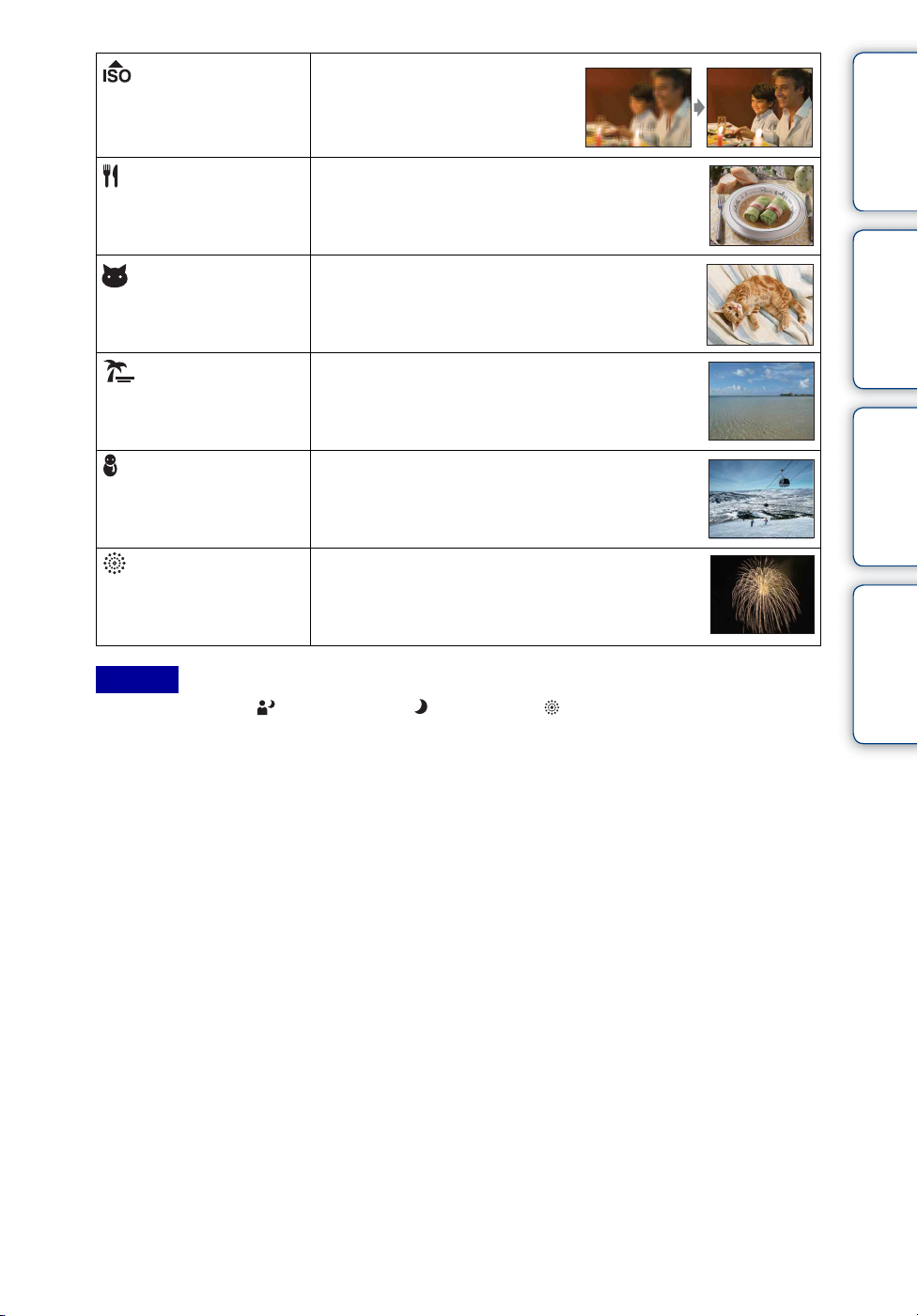
(Hohe Empfindlk.)
Ermöglicht das Aufnehmen scharfer
Bilder ohne Blitz bei schwachen
Lichtverhältnissen.
Inhaltsverzeichnis Bedienungssuche
(Gourmet)
(Tiere)
(Strand)
(Schnee)
(Feuerwerk)
Ermöglicht die Aufnahme von Speisen-Arrangements
in appetitlichen und hellen Farben im Makromodus.
Ermöglicht Aufnahmen von Tieren mit optimalen
Einstellungen.
Ermöglicht die Aufnahme von Bildern mit korrekten
Einstellungen für Meeresstrand- oder Seeuferszenen.
Ermöglicht die Aufnahme klarer Bilder mit kräftigen
Farben in Schneelandschaften oder an anderen Orten,
wo das ganze Bild weiß erscheint.
Ermöglicht die Aufnahme von Feuerwerk in all seiner
Pracht.
Hinweis
• Wenn Sie im Modus (Dämmer-Porträt), (Dämmer) oder (Feuerwerk) aufnehmen, wählt die
Kamera eine längere Verschlusszeit, so dass die Bilder zu Unschärfe neigen. Um Unschärfe zu verhüten,
ist die Verwendung eines Stativs zu empfehlen.
Einstellungs-Suche
MENU/
Index
27
DE

Im Szenenwahlmodus verfügbare Funktionen
Um die korrekten Einstellungen für die jeweiligen Aufnahmebedingungen zu erhalten, legt die
Kamera eine Kombination von Funktionen fest. kennzeichnet veränderliche Einstellungen,
während – nicht veränderliche Einstellungen kennzeichnet.
Für „Blitz“ und „Selbstauslöser“ geben die Symbole die verfügbaren Modi an. Manche
Funktionen sind je nach dem Szenenwahlmodus nicht verfügbar.
Blitz
Selbstauslöser
Inhaltsverzeichnis Bedienungssuche
Auslösung bei
Lächeln
SerienbildEinstellungen
EV
Weißabgleich
Fokus
Messmodus
Soft Skin-
Effekt
Gesichtserken-
nung
Augen-zu-
Reduzierung
*1[Blitz] für [Weißabgleich] kann nicht gewählt werden.
2
[Aus] für [Soft Skin-Effekt] ist nicht verfügbar.
*
3
*
[Aus] für [Gesichtserkennung] kann nicht gewählt werden.
—— *1———*1*
———— —————————
—— ———— ——————
2
*
*3*
——— —— —— —
— ——————— —
—
—— ————————
3
—————
————————————
Einstellungs-Suche
MENU/
1
———
Index
28
DE

Intelligentes Schwenkpanorama
Ermöglicht die Erzeugung eines Panoramabilds aus Montagebildern. Die Kamera erkennt auch
automatisch die Gesichter von Personen oder bewegte Motive.
1 Stellen Sie den Moduswahlknopf auf (iSchwenk-Panorama).
2 Richten Sie die Kamera auf das Ende des
aufzunehmenden Motivs aus, und drücken Sie
den Auslöser.
Dieser Teil wird nicht
aufgenommen
3 Schwenken Sie die Kamera zur Endposition
der Führung, indem Sie der Anzeige auf
dem LCD-Monitor folgen.
Leitbalken
Inhaltsverzeichnis Bedienungssuche
Einstellungs-Suche
MENU/
Index
Hinweise
• Falls Sie die Kamera nicht innerhalb der gegebenen Zeit über das gesamte Motiv schwenken können,
erscheint eine Grauzone im Montagebild. Falls dies eintritt, schwenken Sie die Kamera schneller, um ein
vollständiges Panoramabild aufzunehmen.
• Da mehrere Bilder zusammengesetzt werden, entstehen Schnitte an den Nahtstellen.
• Unter schwachen Beleuchtungsverhältnissen besteht die Gefahr, dass Panoramabilder unscharf werden
oder die Aufnahme misslingt.
• Unter flimmernden Lichtquellen, wie z. B. Leuchtstofflampenlicht, ist die Helligkeit oder Farbe des
kombinierten Bilds nicht immer gleichmäßig.
• Wenn der gesamte Schwenkbereich der Panoramaaufnahme und der AE/AF-Einschlagwinkel starke
Unterschiede in Helligkeit, Farbe und Fokus aufweisen, entsteht keine erfolgreiche Aufnahme. Falls dies
eintritt, ändern Sie den AE/AF-Einschlagwinkel, und wiederholen Sie die Aufnahme.
• Der Modus „Intelligentes Schwenkpanorama“ eignet sich nicht für die folgenden Situationen:
– Motive sind zu nah an der Kamera
– Bilder mit geringem Kontrast, wie z. B. Himmel, Sandstrand oder Rasen
– Bilder mit ständig wechselndem Inhalt, wie z. B. Wellen oder Wasserfälle
• In den folgenden Situationen können keine Panoramabilder erzeugt werden:
– Sie schwenken die Kamera zu schnell oder zu langsam.
– Die Kamera wackelt zu stark.
Fortsetzung r
29
DE

zÄndern der Aufnahmerichtung oder Bildgröße eines
Panoramabilds
Aufnahmerichtung: MENU t [Aufnahmerichtung] t Wählen Sie [Rechts],
[Links], [Aufwärts] und [Abwärts] t z
Panoramabildgröße: MENU t [Panoramabildgröße] t Wählen Sie [Standard]
oder [Breit] t z
zTipps für die Aufnahme von Panoramabildern
Schwenken Sie die Kamera in einem Bogen mit konstanter Geschwindigkeit in der auf dem
LCD-Monitor angegebenen Richtung. Ruhende Motive eignen sich besser für
Panoramaaufnahmen als bewegte Motive.
Inhaltsverzeichnis Bedienungssuche
Einstellungs-Suche
MENU/
Möglichst kurzer
Vertikale Richtung Horizontale Richtung
• Drücken Sie den Auslöser zunächst halb nieder, so dass Fokus, Belichtung und Weißabgleich
gespeichert werden. Drücken Sie dann den Auslöser ganz durch, und schwenken oder neigen Sie die
Kamera.
• Ist ein Abschnitt mit stark unterschiedlichen Formen oder Landschaften an einem Bildschirmrand
konzentriert, kann die Bildkomposition misslingen. Stellen Sie in einem solchen Fall die
Bildkomposition so ein, dass sich der Abschnitt in Bildmitte befindet, bevor Sie erneut aufnehmen.
Radius
zRollen der Anzeige von Panoramabildern
Sie können Panoramabilder rollen, indem Sie z auf der Steuertaste während der Anzeige
eines Panoramabilds drücken. Drehen Sie den Zoomhebel (W) zur Seite „W“, um das volle
Bild wieder anzuzeigen.
Steuertaste/Hebel Aktion
z auf der Steuertaste Startet/Unterbricht
Rollwiedergabe von Bildern
v/V/b/B auf der Steuertaste Rollt Bilder
Zoomhebel (W) Zeigt das ganze Bild an
Zeigt den Anzeigebereich des
ganzen Panoramabilds an
Index
• Panoramabilder können auch mit der mitgelieferten Software „PMB“ (Seite 134) wiedergegeben
werden.
• Mit einer anderen Kamera aufgenommene Panoramabilder werden bei der Wiedergabe u. U. nicht
korrekt gerollt.
30
DE
